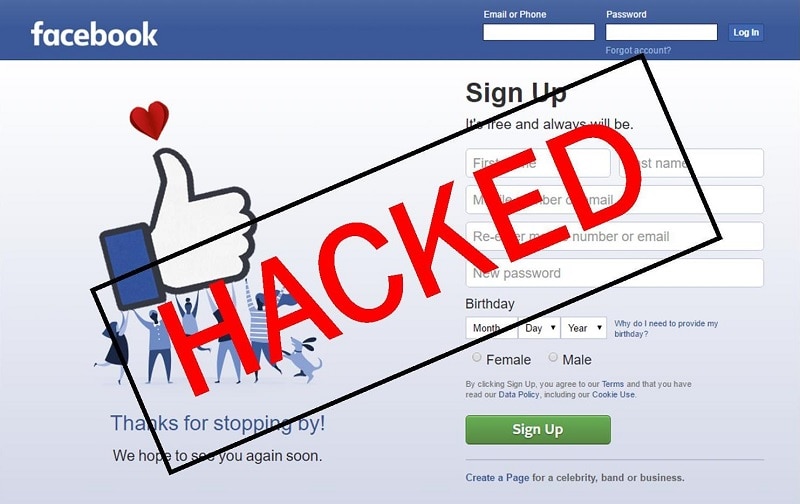À l'ère du partage et du streaming vidéo, les réseaux sociaux jouent un rôle majeur. Aussi essentiels soient-ils, les plateformes comme Facebook ont souvent des problèmes de connexion lors de la lecture d'une vidéo. Quel que soit le navigateur utilisé, ce problème est susceptible de se produire pendant la lecture. Cet article présente les meilleures solutions pour résoudre le problème d'écran noir sur les vidéos Facebook.
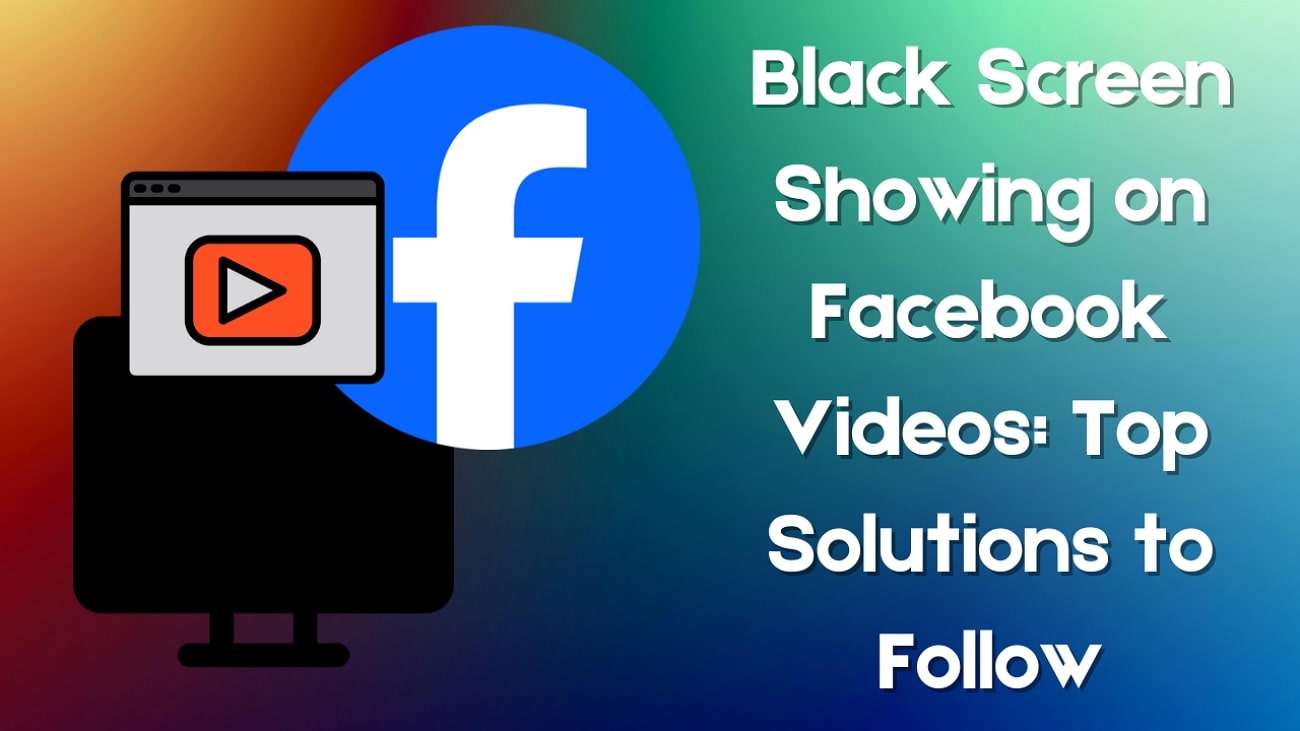
Dans cet article
-
- Actualiser la page du navigateur
- Changer de navigateur et lire la vidéo
- Supprimer tous les cookies Facebook de votre navigateur
- Redémarrer votre appareil
- Optimiser le stockage de votre appareil
- Mettre à jour le logiciel de votre appareil
- Désactiver le VPN
- Désactiver les extensions de navigateur
- Désactiver l'accélération matérielle
Partie 1. Solutions à l'écran noir sur Facebook
Le problème d'écran noir peut avoir de nombreuses causes, comme des paramètres de navigateur incorrects ou une connexion internet lente. Les solutions suivantes sont décrites pour Google Chrome, l'un des nombreux navigateurs utilisés. Suivez les instructions ci-dessous pour résoudre le problème de votre navigateur :
1. Actualiser la page du navigateur
La première solution, et la plus efficace, consiste à actualiser le navigateur. Parfois, des problèmes temporaires ou des erreurs de chargement peuvent empêcher la lecture d'une vidéo, provoquant un écran noir. Suivez les instructions ci-dessous pour savoir comment corriger l'écran noir sur les vidéos Facebook grâce à cette technique :
- Utilisez le bouton « Actualiser » en haut à gauche. Lorsque votre écran devient noir, cliquez sur le bouton « Actualiser » en haut à gauche pour recharger la page.
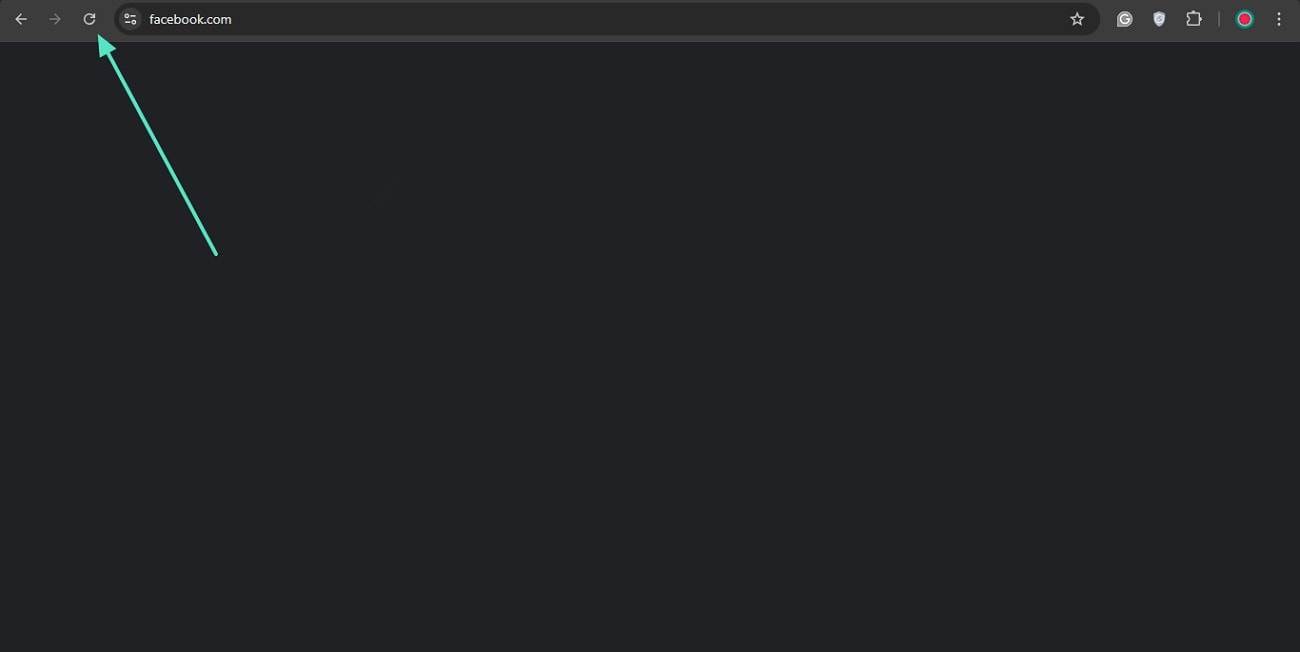
2. Changez de navigateur et lisez la vidéo
Parfois, le problème d'écran noir est limité au navigateur que vous utilisez en raison de problèmes de compatibilité. Une solution simple mais efficace consiste à changer de navigateur et à réessayer de lire la vidéo.
3. Supprimez tous les cookies Facebook de votre navigateur
Des cookies corrompus ou obsolètes peuvent perturber la lecture des vidéos Facebook et provoquer un écran noir. Supprimer les cookies Facebook peut résoudre le problème en forçant votre navigateur à charger de nouvelles données depuis les serveurs Facebook. Suivez les instructions ci-dessous et découvrez comment résoudre le problème d'écran noir sur Facebook en supprimant les cookies :
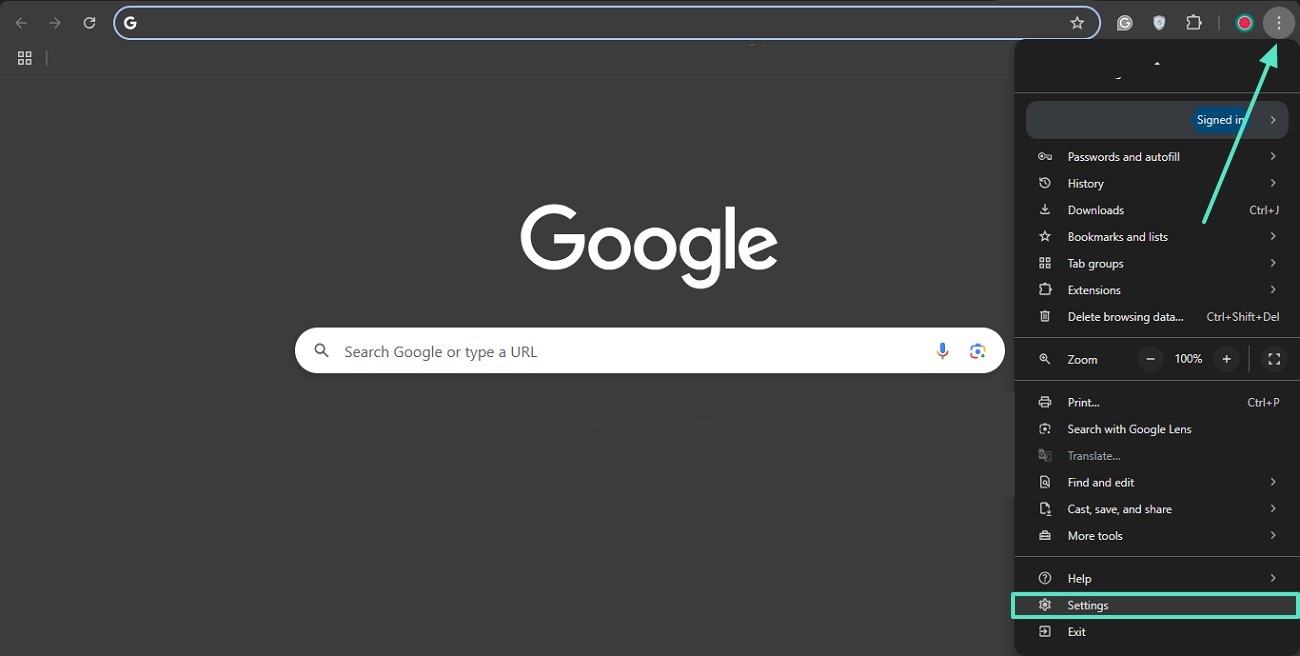
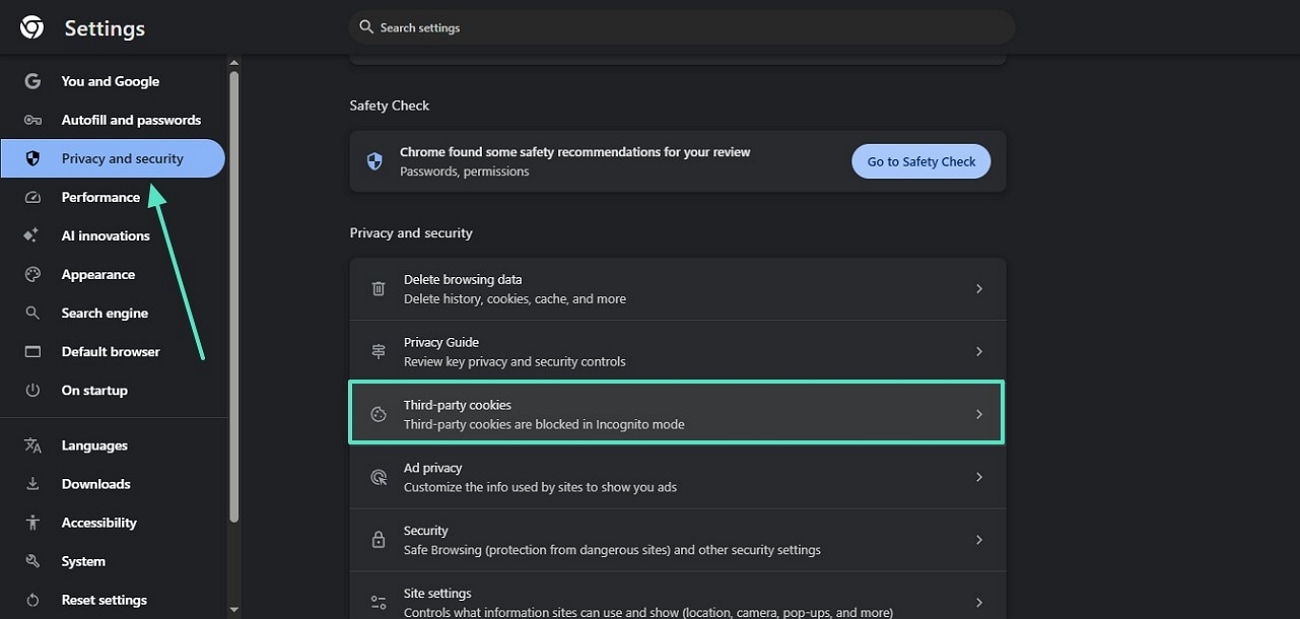
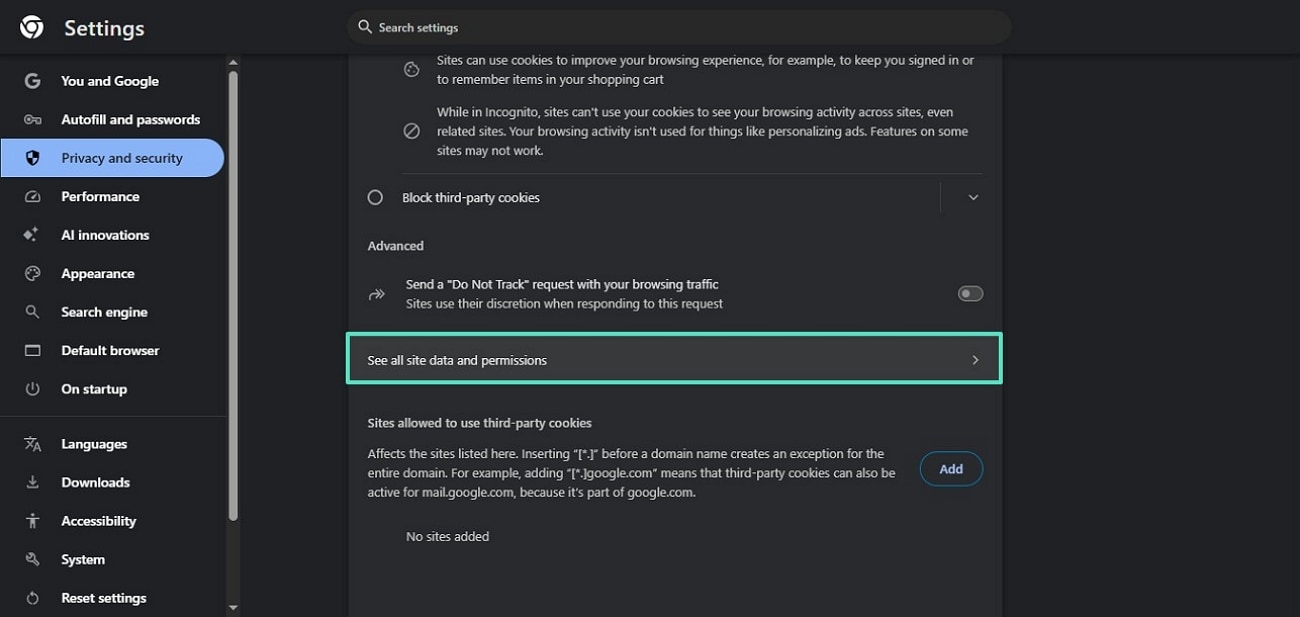
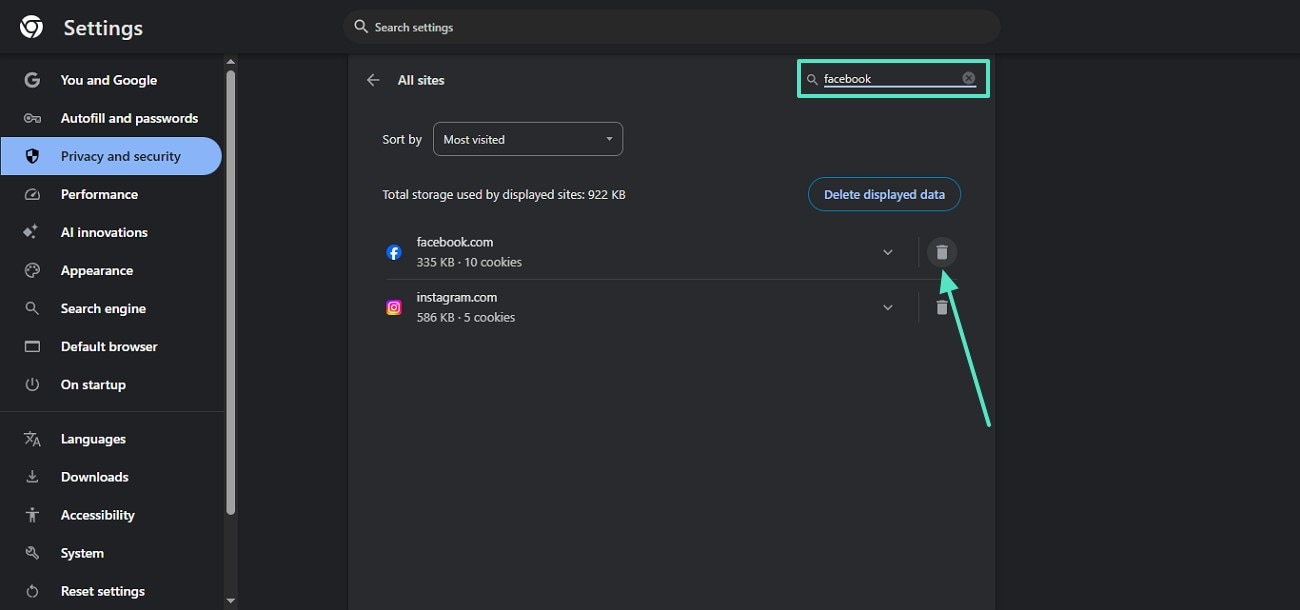
4. Redémarrez votre appareil
Redémarrer votre appareil est l'un des moyens les plus simples et les plus efficaces de résoudre le problème d'écran noir des vidéos Facebook. Voici les étapes à suivre pour redémarrer votre appareil et résoudre le problème d'écran noir de Facebook Reels :
- Accédez à Redémarrer depuis le menu Démarrer. Pour redémarrer votre appareil Windows, accédez au menu « Démarrer » et appuyez sur le bouton « Marche/Arrêt ».

5. Optimisez l'espace de stockage de votre appareil
La lecture de vos vidéos peut être affectée si votre appareil manque d'espace de stockage. Un espace de stockage limité peut empêcher Facebook de charger les fichiers vidéo et entraîner une lecture incomplète. Vous pouvez optimiser l'espace en supprimant les fichiers multimédias et logiciels inutiles de l'appareil.
6. Mettez à jour le logiciel de votre appareil
Une autre solution pour garantir une lecture fluide est de mettre à jour le logiciel de votre appareil. Les nouvelles mises à jour corrigent des bugs et offrent souvent une meilleure compatibilité avec les vidéos. Suivez les instructions ci-dessous pour savoir comment résoudre le problème d'écran noir de la vidéo Facebook en mettant à jour le logiciel :
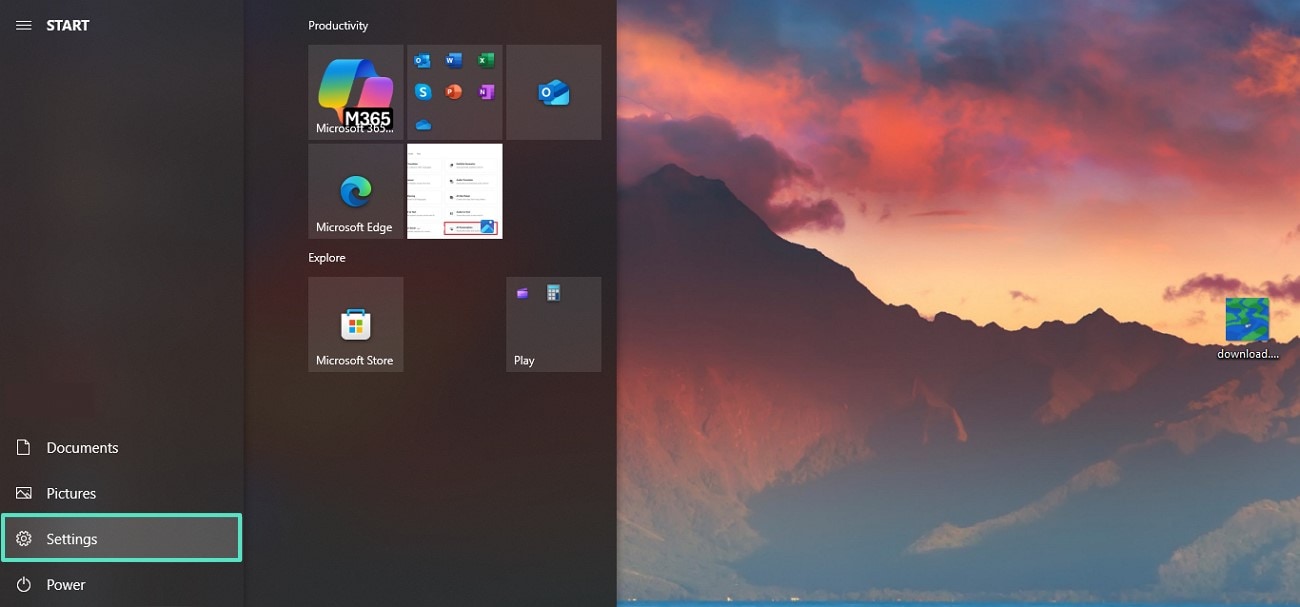
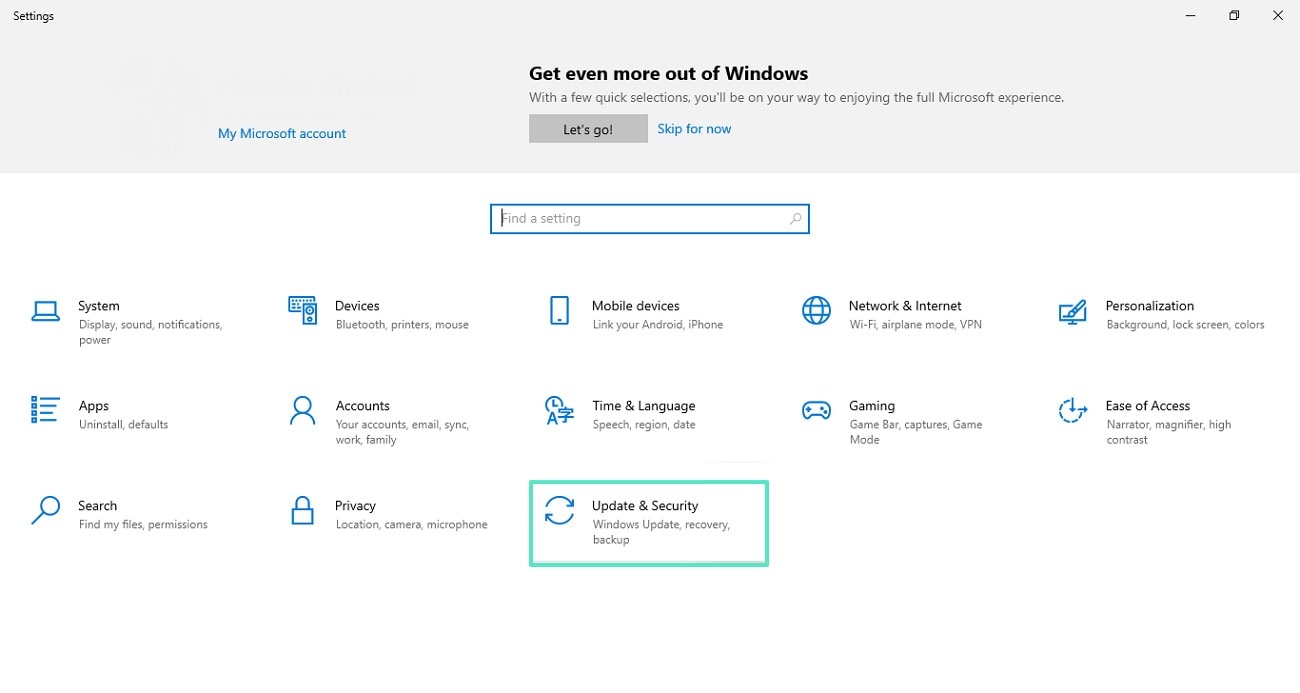
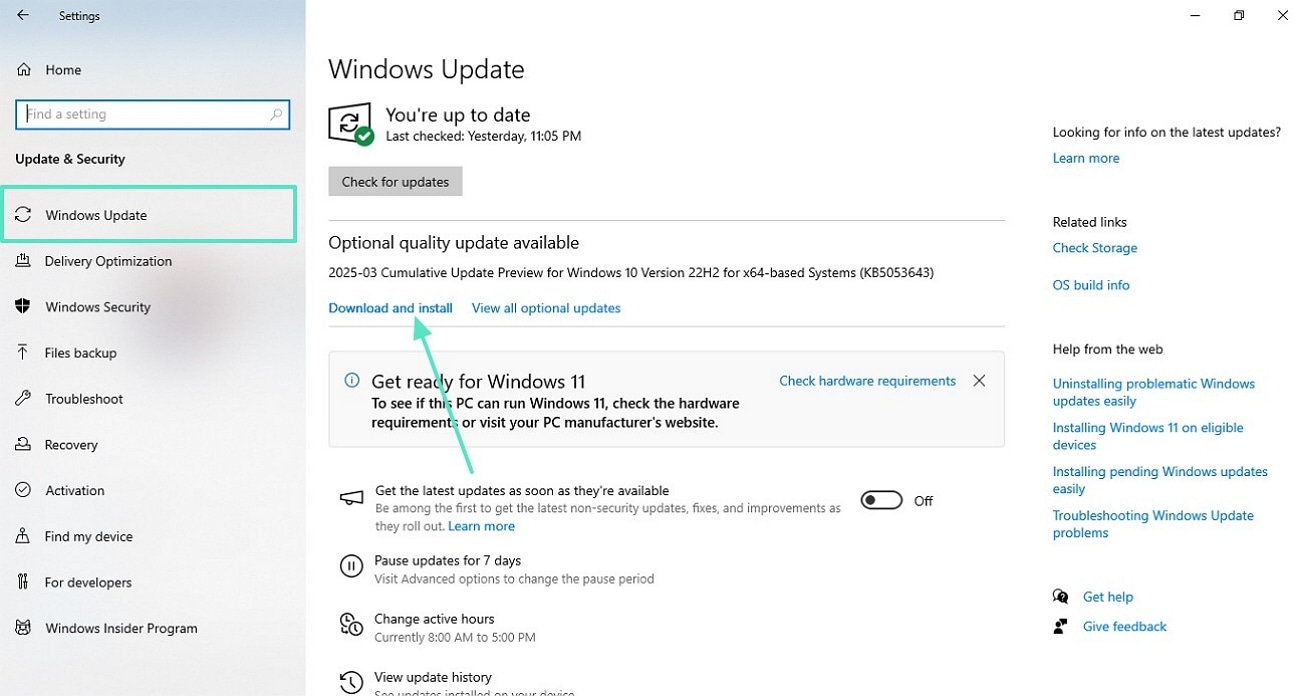
7. Désactiver le VPN
Un VPN activé sur votre navigateur peut parfois gêner la lecture des vidéos sur Facebook. Il est donc conseillé de le désactiver afin d'éviter tout blocage de publicités ou de téléchargements. Bien que cette méthode varie, les instructions suivantes montrent comment désactiver ou activer l'extension VPN sur un navigateur pour résoudre le problème d'écran noir sur Facebook :
- Désactiver le VPN. Tout d'abord, ouvrez l'icône de l'extension VPN en haut à droite et appuyez sur le bouton « Marche/Arrêt » pour activer ou désactiver le VPN.
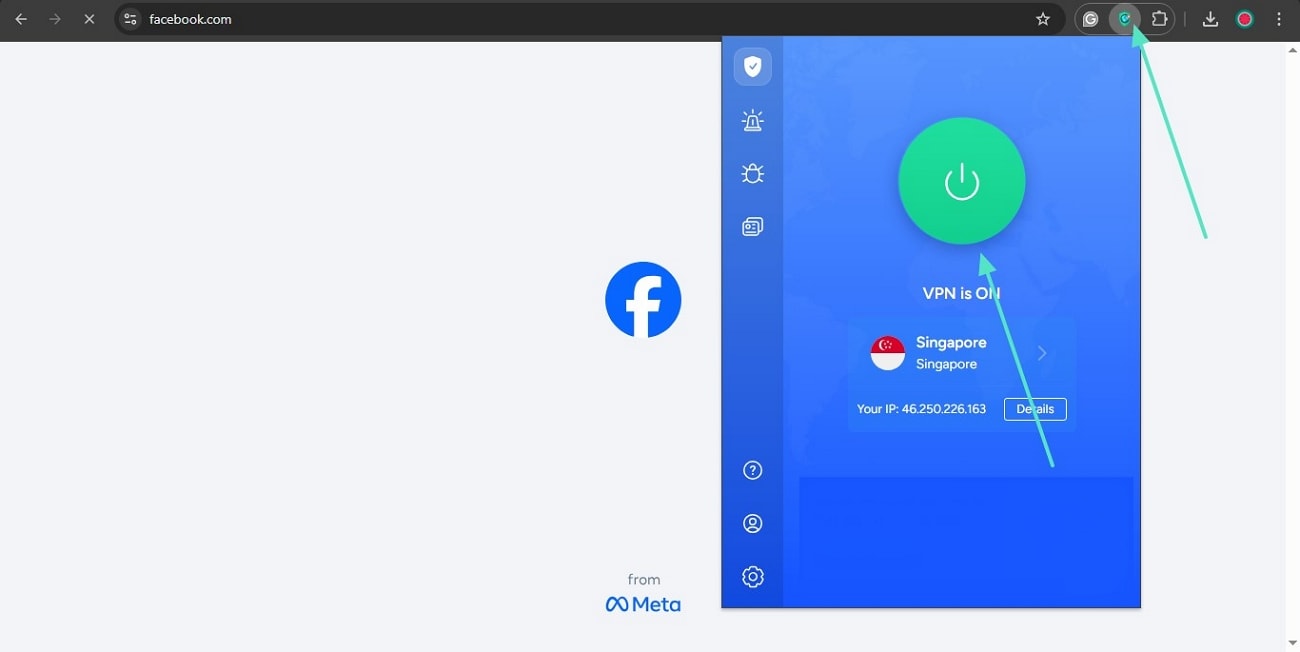
8. Désactiver les extensions de navigateur
Malgré des fonctionnalités améliorées, les extensions interfèrent parfois avec la lecture des vidéos, provoquant un écran noir sur les vidéos Facebook. Les bloqueurs de publicités ou les outils de confidentialité peuvent entrer en conflit avec les scripts de Facebook et empêcher le chargement correct des vidéos. Suivez les étapes ci-dessous pour résoudre le problème d'écran noir de Facebook Reels en désactivant les extensions de navigateur :
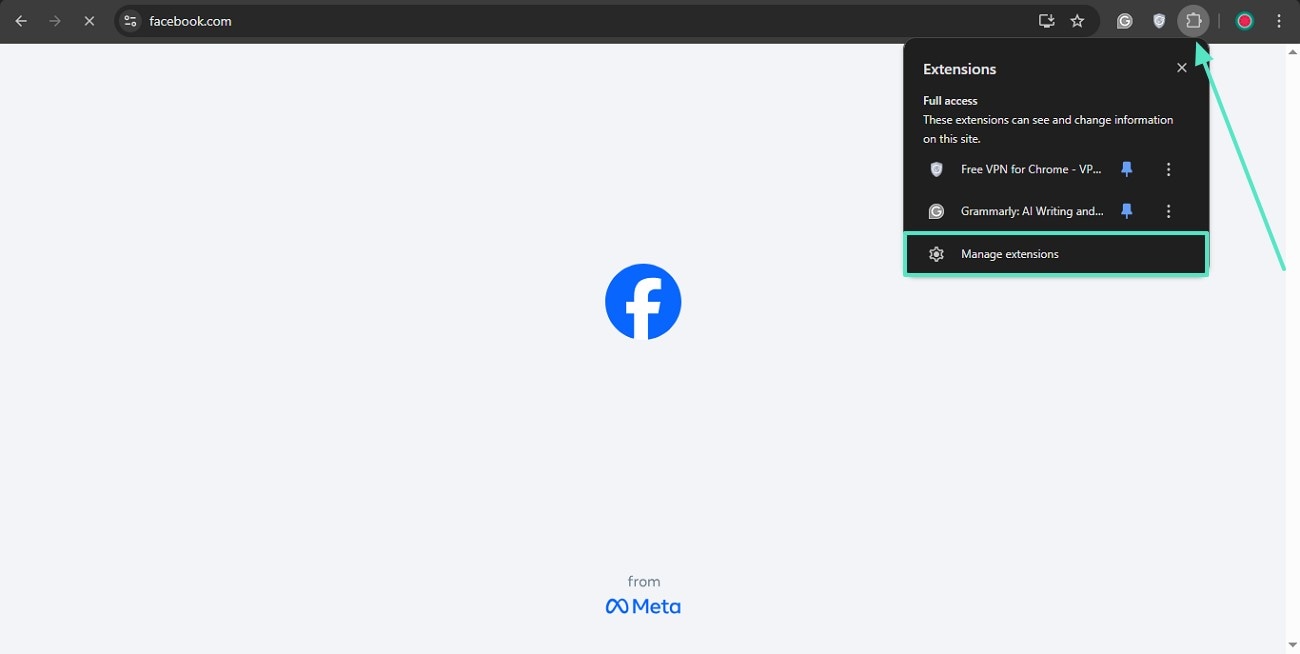
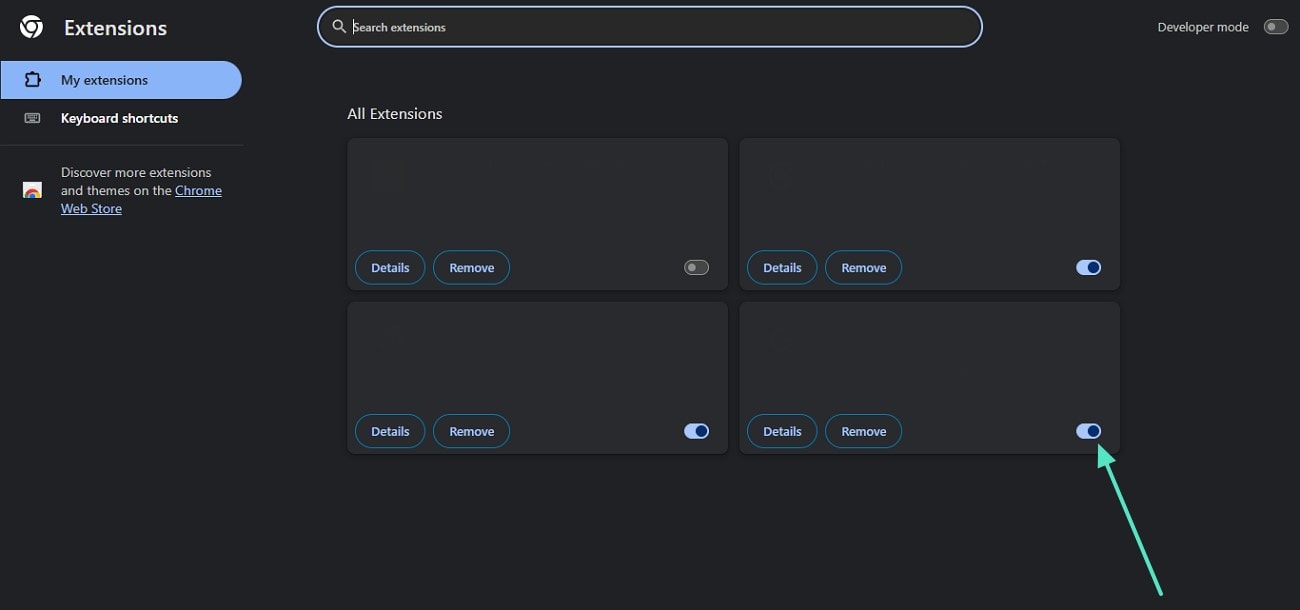
9. Désactiver l'accélération matérielle
Bien que l'accélération matérielle puisse améliorer les performances, elle peut parfois entraîner des problèmes tels qu'un écran noir lors de la lecture de vidéos Facebook. Désactiver l'accélération matérielle peut résoudre ce problème en forçant le navigateur à gérer différemment le traitement vidéo. Pour désactiver cet utilitaire sur Chrome, procédez comme suit :
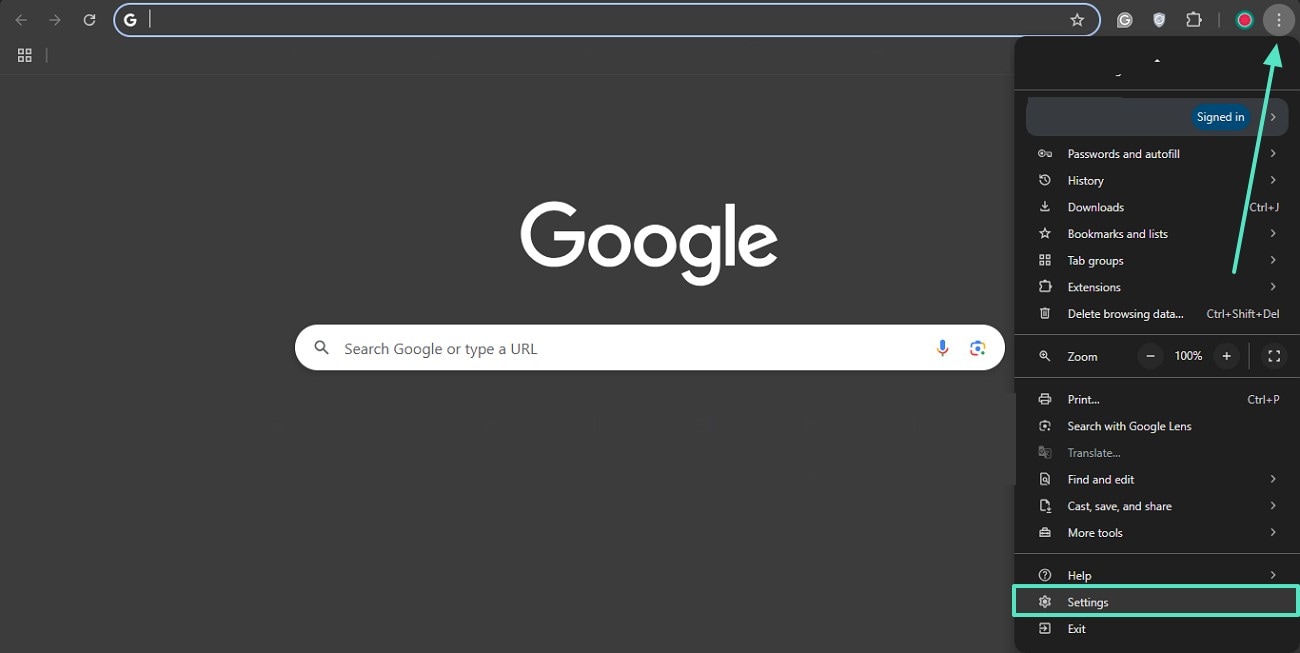
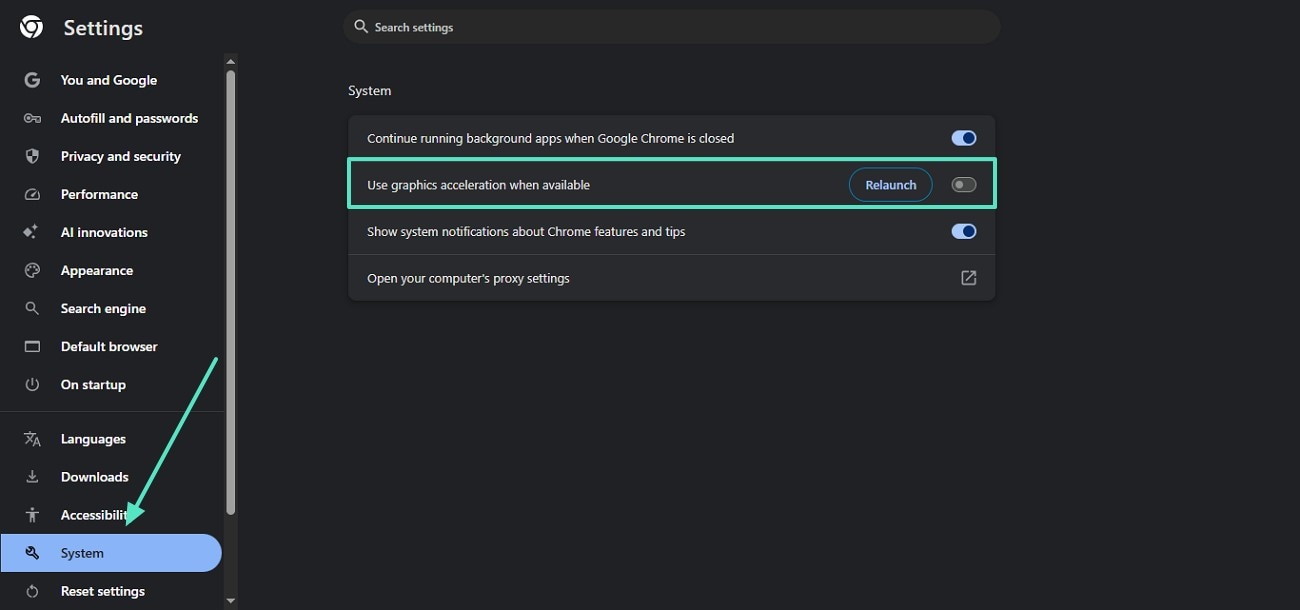
Partie bonus : Créer une vidéo parfaite avec Wondershare Filmora
Après avoir appris à corriger l'écran noir sur les vidéos Facebook, découvrons ensemble comment créer une vidéo de qualité pour Facebook. Avec un outil de montage adapté comme Wondershare Filmora, vous pouvez peaufiner vos images brutes et créer un film captivant. Cet outil offre des fonctionnalités pour téléphones mobiles et ordinateurs de bureau, s'adressant à tous les utilisateurs.
Utiliser Wondershare Filmora pour ordinateur
Les utilisateurs souhaitant un montage vidéo complet de leur contenu peuvent opter pour la version pour ordinateur. Cette version offre une suite de montage vidéo complète pour corriger les défauts et améliorer l'attrait de leur contenu. Du découpage et du recadrage aux fonctionnalités d'IA, vous pouvez utiliser toutes les fonctionnalités de la version pour ordinateur. Pour des résultats plus rapides, vous pouvez importer plusieurs fichiers multimédias simultanément pour les fusionner et les éditer.
Une fois le problème d'écran noir sur Facebook résolu et la vidéo téléchargée, vous pouvez utiliser les ressources intégrées de Filmora. Ces ressources permettent d'intégrer du texte, des images, des effets et des filtres pour améliorer l'attrait de votre contenu. Suivez les étapes ci-dessous et découvrez comment utiliser Filmora pour éditer des vidéos et de l'audio :

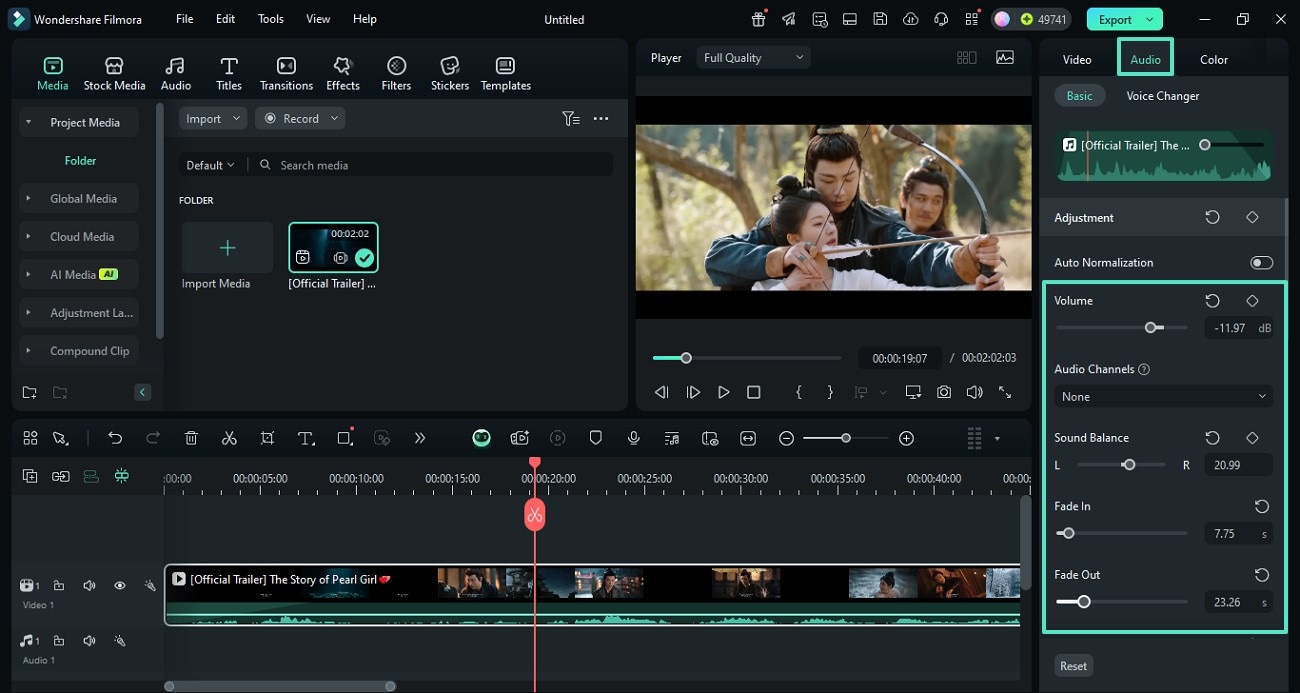
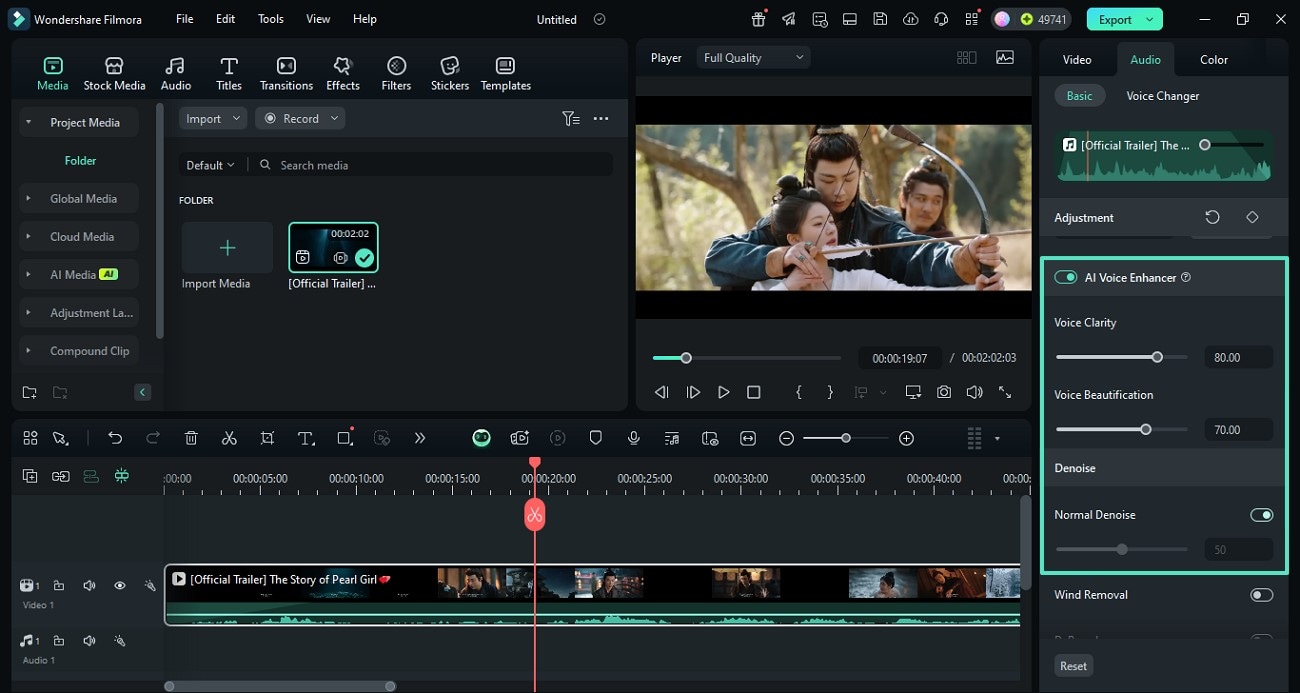
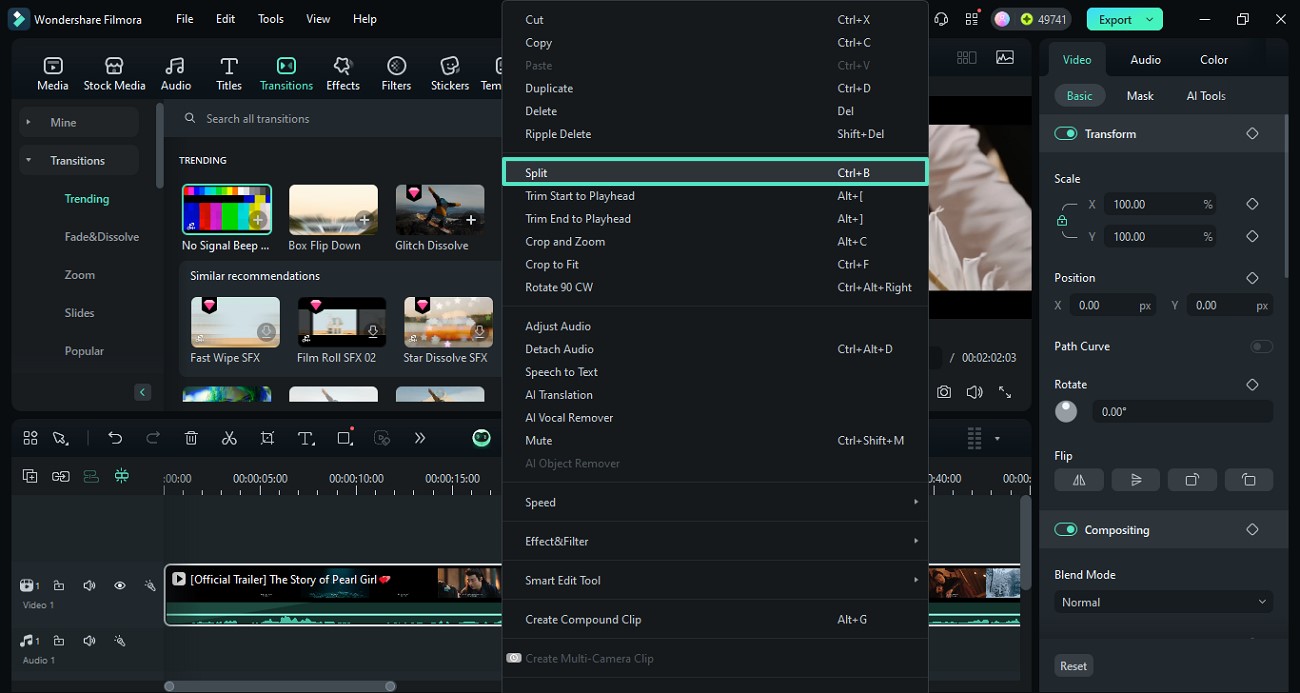
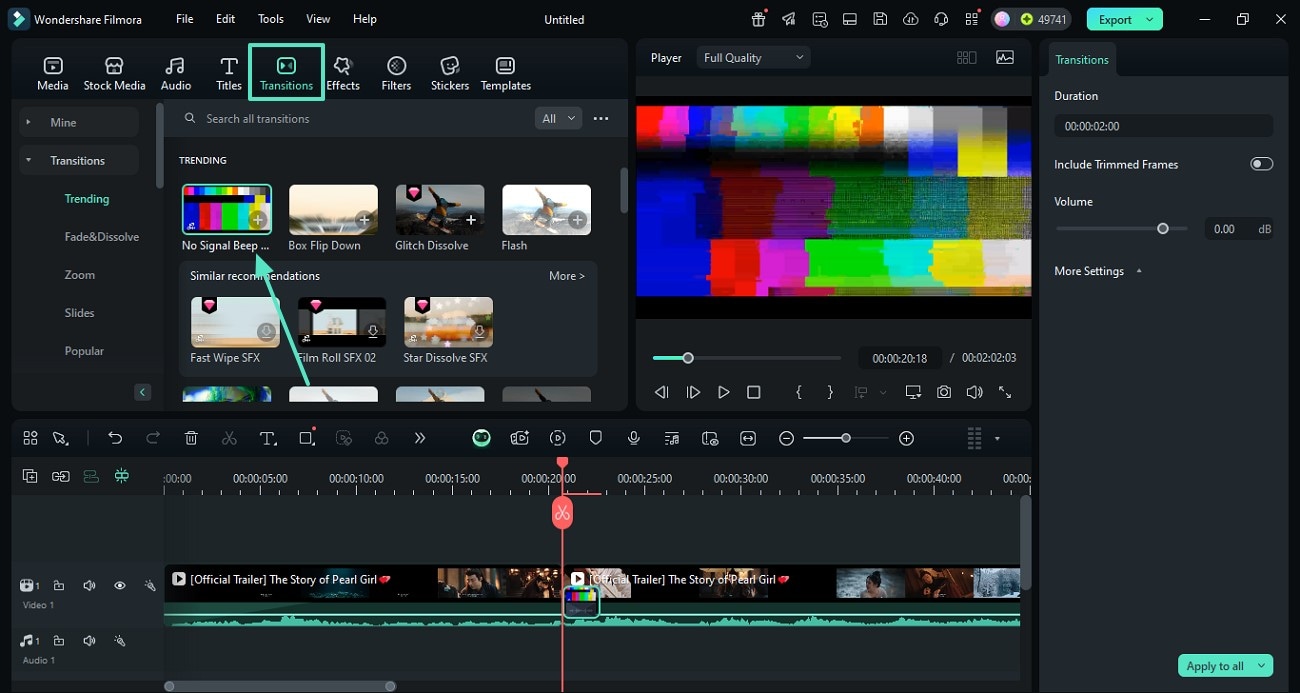
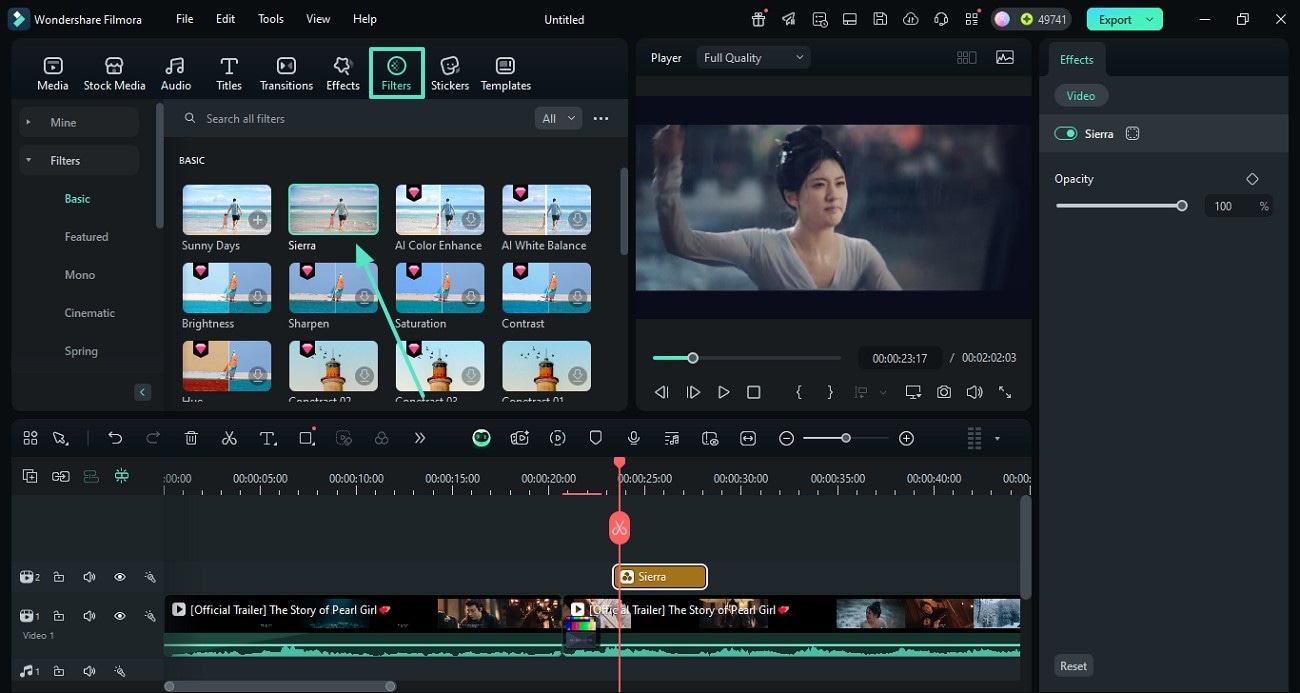
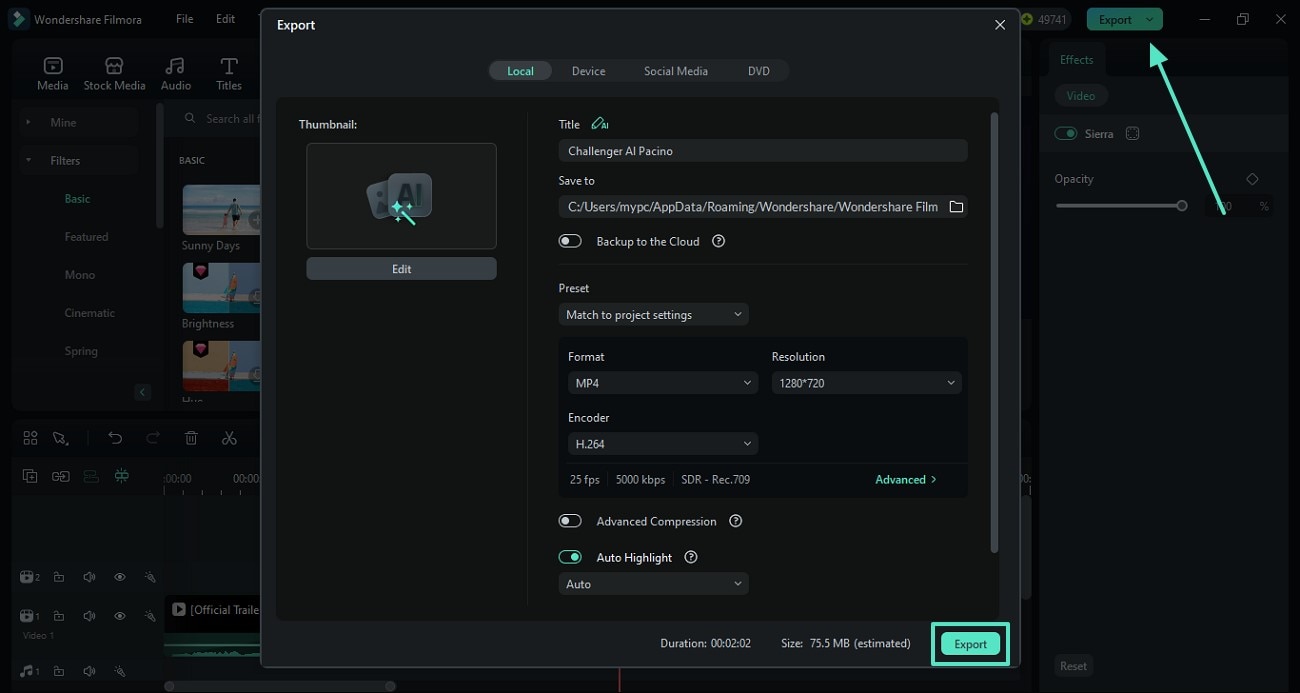
Principales fonctionnalités de Wondershare Filmora
- Suppression d'objets IA : En quelques coups de pinceau, supprimez tout objet indésirable de votre vidéo. Grâce aux algorithmes avancés, supprimez plusieurs objets simultanément.
- Clips courts intelligents : En quelques clics, convertissez une longue vidéo en clips courts et digestes. Personnalisez les clips en ajustant le format d'image et en utilisant plus de 50 modèles vidéo.
- Clonage vocal IA : Générez une voix off captivante pour vos vidéos en utilisant votre voix originale. Les utilisateurs peuvent personnaliser leur voix dans plus de 16 langues pour améliorer l'accessibilité de la vidéo.
- Changeur de voix IA : Transformez la narration de votre vidéo en personnages captivants après avoir résolu l'écran noir de Facebook Reels. Cependant, si les personnages intégrés ne vous plaisent pas, vous pouvez également utiliser les filtres vocaux pour un changement de voix attrayant.
- Recadrage automatique : Explorez les capacités avancées de recadrage vidéo de cette fonctionnalité grâce à la puissance de l'IA. Cet utilitaire détecte intelligemment le point fort de votre vidéo et crée un clip à partir de cette image.
Créer des vidéos sur mobile avec l'application Filmora
Pour apporter des modifications mineures à une vidéo, l'application mobile est la meilleure option. Grâce à son IA et à ses outils de montage de base, elle peaufine votre contenu et améliore son esthétique. L'application Filmora [iOS/Android] est une solution polyvalente qui offre des fonctionnalités complètes, du découpage aux fonctionnalités avancées d'IA. Outre le montage vidéo, elle propose également divers outils de réglage audio pour un rendu vidéo complet.
Après avoir corrigé l'écran noir sur Facebook, les utilisateurs peuvent utiliser les fonctionnalités génératrices d'IA et créer une vidéo avec plusieurs images. Outre les images, vous pouvez également créer de la musique et des effets sonores IA pour créer une vidéo percutante pour les réseaux sociaux. Consultez le guide ci-dessous et découvrez comment utiliser l'application Filmora pour accéder aux ressources vidéo :
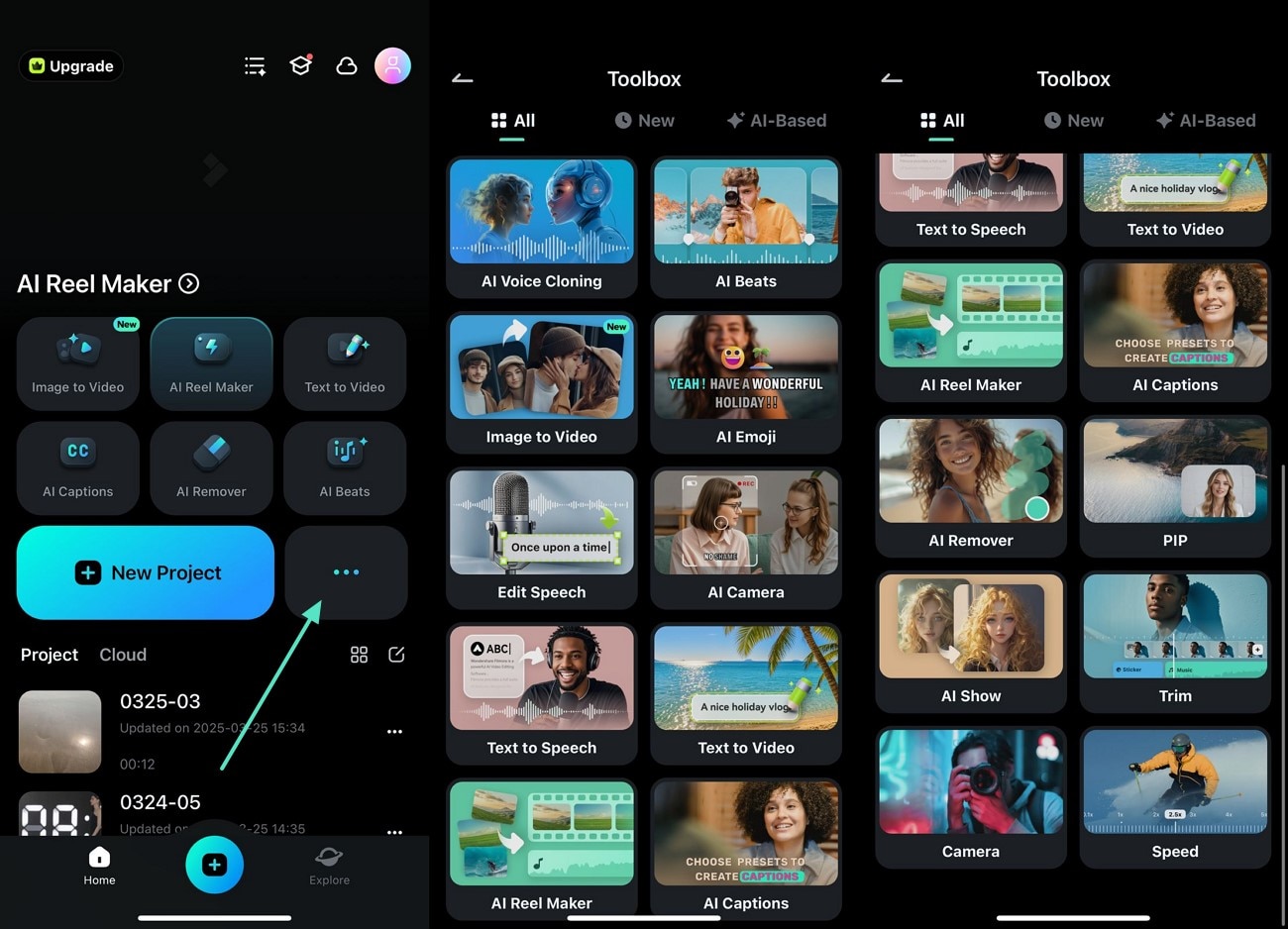

Conclusion
En résumé, cet article propose un guide détaillé sur les solutions possibles au problème d'écran noir des vidéos Facebook. Après avoir présenté les solutions efficaces, nous avons démontré que Wondershare Filmora peut être utilisé comme un éditeur vidéo performant pour créer du contenu pour Facebook, sur ordinateur comme sur mobile.



 Sécurité 100 % vérifiée | Aucun abonnement requis | Aucun logiciel malveillant
Sécurité 100 % vérifiée | Aucun abonnement requis | Aucun logiciel malveillant